鼠标灵敏度怎么调?实用设置技巧分享
时间:2025-08-03 13:45:30 453浏览 收藏
哈喽!今天心血来潮给大家带来了《鼠标灵敏度怎么调?实用技巧分享》,想必大家应该对文章都不陌生吧,那么阅读本文就都不会很困难,以下内容主要涉及到,若是你正在学习文章,千万别错过这篇文章~希望能帮助到你!
调整鼠标的灵敏度能够大幅提升操作体验,特别是在游戏或执行精细任务时尤为明显。合适的灵敏度不仅有助于提升效率,还能有效缓解手部疲劳。那么,鼠标灵敏度究竟该如何调节?本文将详细介绍多种调整方法及实用技巧,助你轻松掌握。

一、鼠标灵敏度的调整方法
由于操作系统、鼠标品牌和使用需求的差异,调整鼠标灵敏度的方式也有所不同。以下是针对不同平台和场景的常见设置方式。
1、通过Windows系统调节鼠标灵敏度
Windows系统内置了基本的鼠标设置功能,用户可按以下步骤进行调整:
进入系统设置:点击“开始”菜单,选择“设置”(即齿轮图标),然后进入“设备”界面。在调整前建议确认鼠标驱动已正确安装或为最新版本。使用“驱动人生”等工具可快速完成检测与更新,具体操作如下:
①、启动驱动人生,点击“驱动管理”中的“立即扫描”,软件将自动识别设备驱动状态;
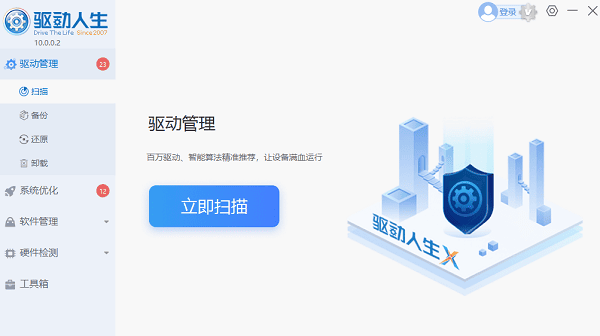
②、根据扫描结果,选择对应的USB驱动进行升级,完成后重新扫描,确认驱动已更新至最新版本。
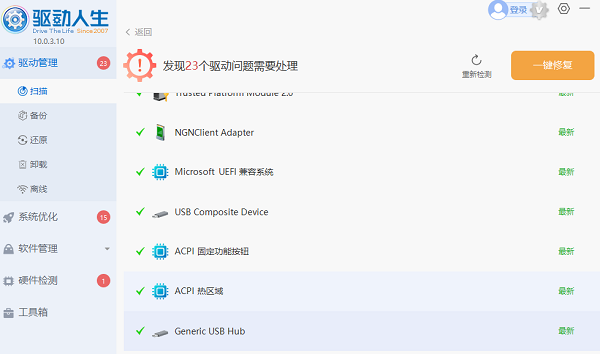
选择鼠标设置:在“设备”页面左侧,点击“鼠标”选项。
调节指针速度:在鼠标设置中找到“光标速度”调节滑块,拖动即可改变鼠标移动的快慢。
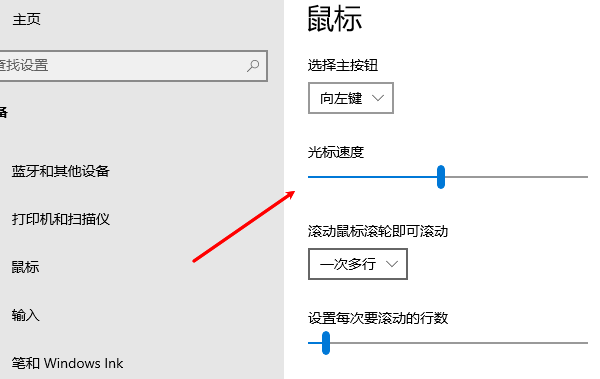
开启增强指针精度:可勾选“增强指针精度”功能,使光标在高分辨率屏幕上移动更平滑。但部分用户倾向于关闭此功能,因其可能导致鼠标移动轨迹不线性。
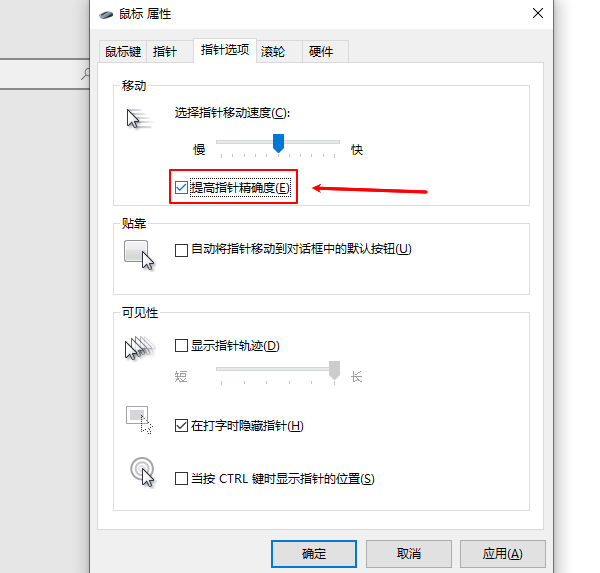
此外,你也可以通过“控制面板”中的“鼠标”设置进行更深入的自定义,例如修改双击速度、指针样式和移动速度等参数。
2、在游戏中调整鼠标灵敏度
对于游戏玩家而言,灵敏度设置直接影响操作手感,尤其在FPS类游戏中更为关键。大多数游戏都提供内建的灵敏度调节选项,操作步骤如下:
进入游戏设置:打开游戏后,进入“设置”或“选项”菜单,查找“鼠标”或“控制”相关栏目。
调节灵敏度数值:通常会有一个滑动条或数值输入框,用于设定鼠标响应速度。数值越高,光标移动越快。根据个人习惯逐步调试,找到最顺手的设置。
实时测试效果:许多游戏支持在设置界面直接预览鼠标移动,或在训练模式中测试。通过反复尝试,找到速度与精准之间的最佳平衡。

不少玩家偏好低灵敏度设置,以便在瞄准时更加稳定精准。虽然需要更大的鼠标移动空间,但能显著提升射击命中率。
二、优化鼠标灵敏度的实用技巧
找到最适合自己的鼠标灵敏度需要结合使用习惯和实际场景不断调试。以下是一些实用建议:
1、根据使用场景选择灵敏度
办公场景:若主要用于文档处理、表格编辑或图像设计,建议采用中低灵敏度,便于精确选中内容,同时减少长时间使用带来的手部负担。
游戏场景:在FPS游戏中,推荐使用较低的DPI和游戏内灵敏度,以提高瞄准稳定性;而在MOBA或RTS类游戏中,因需频繁切换视角和单位,适当提高灵敏度更有利于快速反应。

2、善用鼠标DPI切换功能
多数高性能鼠标支持多档DPI调节,可通过侧键一键切换。建议设置两个常用档位:一个高DPI用于快速移动光标,另一个低DPI用于精细操作,如绘图或狙击瞄准。
3、避免设置过高灵敏度
尽管高灵敏度能让光标迅速移动,但过高的设置容易导致控制不稳、定位不准。调整时应追求“响应迅速”与“操作精准”的平衡,避免因过度追求速度而牺牲准确性。
以上就是本文的全部内容了,是否有顺利帮助你解决问题?若是能给你带来学习上的帮助,请大家多多支持golang学习网!更多关于文章的相关知识,也可关注golang学习网公众号。
-
501 收藏
-
501 收藏
-
501 收藏
-
501 收藏
-
501 收藏
-
297 收藏
-
396 收藏
-
248 收藏
-
311 收藏
-
277 收藏
-
458 收藏
-
243 收藏
-
269 收藏
-
349 收藏
-
315 收藏
-
419 收藏
-
393 收藏
-

- 前端进阶之JavaScript设计模式
- 设计模式是开发人员在软件开发过程中面临一般问题时的解决方案,代表了最佳的实践。本课程的主打内容包括JS常见设计模式以及具体应用场景,打造一站式知识长龙服务,适合有JS基础的同学学习。
- 立即学习 543次学习
-

- GO语言核心编程课程
- 本课程采用真实案例,全面具体可落地,从理论到实践,一步一步将GO核心编程技术、编程思想、底层实现融会贯通,使学习者贴近时代脉搏,做IT互联网时代的弄潮儿。
- 立即学习 516次学习
-

- 简单聊聊mysql8与网络通信
- 如有问题加微信:Le-studyg;在课程中,我们将首先介绍MySQL8的新特性,包括性能优化、安全增强、新数据类型等,帮助学生快速熟悉MySQL8的最新功能。接着,我们将深入解析MySQL的网络通信机制,包括协议、连接管理、数据传输等,让
- 立即学习 500次学习
-

- JavaScript正则表达式基础与实战
- 在任何一门编程语言中,正则表达式,都是一项重要的知识,它提供了高效的字符串匹配与捕获机制,可以极大的简化程序设计。
- 立即学习 487次学习
-

- 从零制作响应式网站—Grid布局
- 本系列教程将展示从零制作一个假想的网络科技公司官网,分为导航,轮播,关于我们,成功案例,服务流程,团队介绍,数据部分,公司动态,底部信息等内容区块。网站整体采用CSSGrid布局,支持响应式,有流畅过渡和展现动画。
- 立即学习 485次学习
